MFC-L9570CDW(T)
FAQ e Risoluzione dei problemi |
Come avviare e utilizzare DeviceSelector per configurare lo scanner? (Per Macintosh)
Per utilizzare DeviceSelector, è necessario aprire ControlCenter2.
-
Per aprire l'applicazione ControlCenter2, fare clic su Vai dalla barra del Finder , Applicazioni => Brother => ControlCenter . Fare doppio clic su ControlCenter . ControlCenter si aprirà e un'icona verrà posizionata nel dock.

Se non si vede il software ControlCenter, il driver dello scanner e il software ControlCenter non sono installati correttamente. Fare clic qui per scaricare il driver dello scanner nella sezione Download . -
Dal menu a discesa Modello, scegli Altro ... Apparirà il Selettore dispositivo.
- Se il dispositivo è già elencato, è possibile sceglierlo dall'elenco e fare clic su OK .
-
Se il dispositivo non è elencato, passare al PASSAGGIO 3 per aggiungere uno scanner.
Se si desidera eliminare una macchina dall'elenco, evidenziarla e fare clic su - (meno) .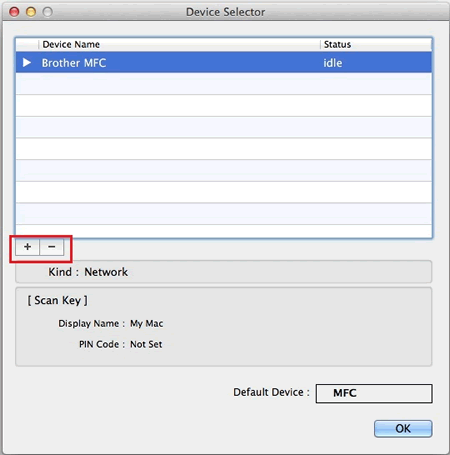
-
Fai clic su + (più) . Apparirà un elenco di macchine.
- Utenti USB: se il dispositivo è collegato tramite USB, verrà visualizzato nell'elenco come Tipo: USB . Continuare con il PASSO 5 .
-
Utenti di rete: passare al PASSAGGIO 4 .
Se non vedi la tua macchina connessa in rete, puoi fare clic su IP nella parte superiore della finestra e inserire l'indirizzo IP della Macchina Brother.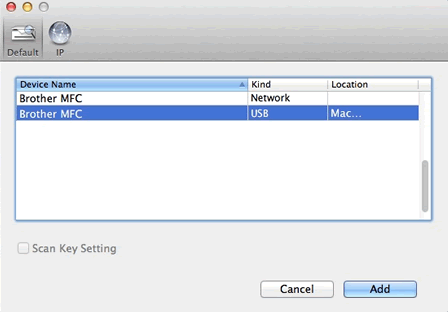
-
Se si desidera configurare le impostazioni per il tasto Scan , posizionare un segno di spunta accanto a Impostazioni tasto scan . Riceverai i seguenti campi aggiuntivi:
- Nel campo Nome visualizzato , immettere un nome per il Mac (fino a 15 caratteri), che verrà visualizzato sul display della macchina quando si preme "Scansione". È necessario configurare questo campo per utilizzare la chiave di scansione.
- È possibile selezionare Abilita protezione codice PIN e inserire un codice PIN. Quando questa impostazione è abilitata, ti verrà richiesto di inserire il PIN sulla macchina quando tenti di eseguire la scansione su questo Mac. Questa impostazione è facoltativa.
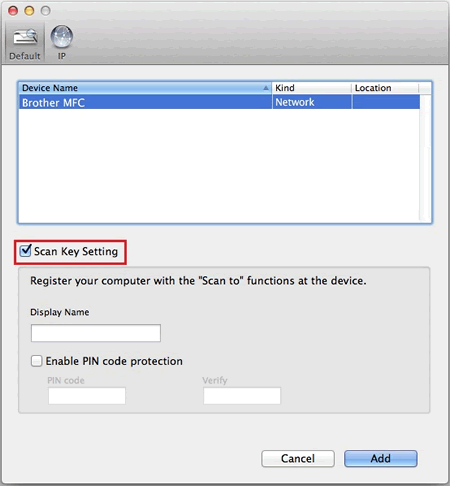
- Clicca Aggiungi .
- Assicurarsi che lo scanner desiderato sia evidenziato e fare clic su OK . DeviceSelector si chiuderà.